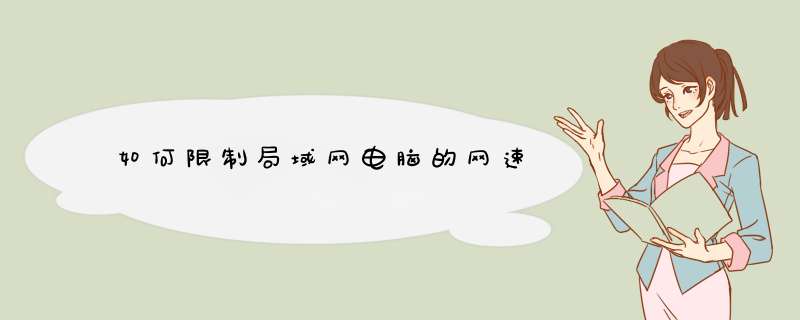
不同的路由器型号,设置方法稍有不同,以TP-LINK为例,具体方法如下:
一、首先把你电脑的MAC地址绑定一个静态IP,譬如说绑定为1921681101,在DHCP服务选项下的客户端列表中,找到你电脑对应的MAC地址,复制下来,然后在DHCP服务选项下的静态地址分配中,粘贴进你的MAC地址,然后IP地址填入1921681101 选择为生效,保存完成即可。如下图:
二、设置IP地址段:1921681101 - 1921681101;上行最小带宽1024,最大带宽4096;下行最小带宽4096,最大带宽8192
设置好保存。勾选,并生效所选条目即可。如下图:
三、设置好后,重启路由器,就可以实现每台电脑的网速一样。
设置的方法很简单,首先打开本机的本地连接。把本机的IP设置为
19216802
这是路由器默认网段内的地址。
子网掩码设置为2552552550
网关设置为
19216801
然后在IE浏览器的地址栏里输入
\\19216801
输入说明书上的帐号和密码
进入配置界面
大部分路由器的默认配置都是动态分配IP地址。所以我们要把配置里边的DHCP服务关掉。设置为D项。如果默认设置就是D项可以不动。然后在帐号和密码项里边输入ADSL的帐号和密码。保存重起生效。(大部分路由器里边附带的说明书都有详细的设置,好好看一下就会了)
这样你的24台机器就可以使用19216802至1921680254这个网段内的IP地址了。子网掩码都是2552552550
网关是19216801
如果你们那的ADSL绑定了IP和MAC地址的话可以使用路由器克隆一下。您好!希望以下方法能够帮到您。
你可以设置固定的带宽,也可以平分带宽设置
1、设置某个电脑的带宽范围。
例如:我的宽带网线是3M的带宽,有2台电脑,就想指定我的电脑的网速为2M,设置方法如下:
A、手动配置我电脑的IP地址为1921680106,配置的方法如下:
Windows XP系统的 *** 作方法:
(1)首先点击电脑左下角“开始”—“控制面板”,双击“网络连接”,找到“本地连接”。
(2)右击“本地连接”,点击“属性”。
(3)双击“Internet 协议(TCP/IP)”,选择“使用下面的IP地址 ”,IP填写如下:1921680106,子网掩码:2552552550,默认网关:19216801, DNS服务器:8888。然后点击“确定”。
Windows7系统 *** 作方法:
(1)首先点击电脑桌面的左下角图标,点击“控制面板”—“网络和Internet”—“网络和共享中心”—“更改适配器设置”。
(2)右击“本地连接”,点击“属性”。
(3)双击“Internet 协议版本4(TCP/IPv4)”, 选择“使用下面的IP地址 ”,IP填写如下:1921680106,子网掩码:2552552550,默认网关:19216801, DNS服务器:8888。
然后点击“确定”。
B、登进路由器管理界面19216801,点击“高级设置”—“带宽控制”,点击启用,
IP地址范围填写:填写为1921680106~106,
上传速度为20-30KByte,
然后启用,点击“添加至列表”
下载速度为64~256KByte,注:下载最多速度为:电脑所得到的网速
然后启用,点击“添加至列表”即可。
2、平分宽带设置
例如:我的宽带网线是4M的带宽,有2台电脑,想平分,分给每台电脑为2M的宽带:
具体填写如下:
IP范围:19216802~1921680254,
上传速度可填写30~64KByte,
启用,然后添加至列表;
IP范围:19216802~1921680254,
下载可填写为64~256KByte,注:下载最多速度为:电脑所得到的网速
启用,然后添加至列表,即可!
感谢您对我们产品的支持,同时欢迎关注腾达官方微信号Tenda_service,最后祝您工作顺利,生活
欢迎分享,转载请注明来源:内存溢出

 微信扫一扫
微信扫一扫
 支付宝扫一扫
支付宝扫一扫
评论列表(0条)